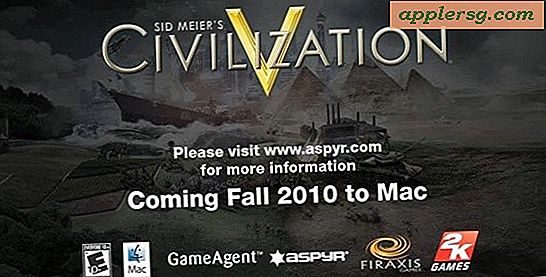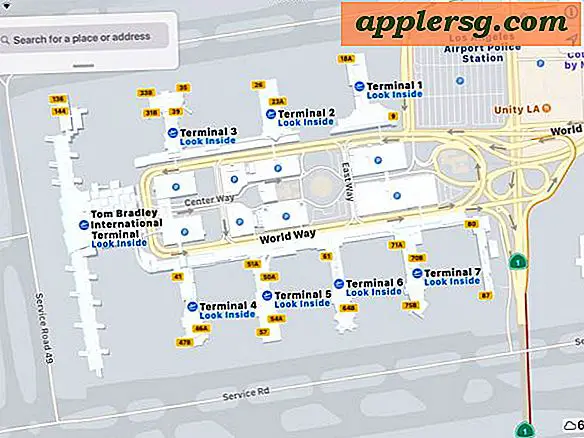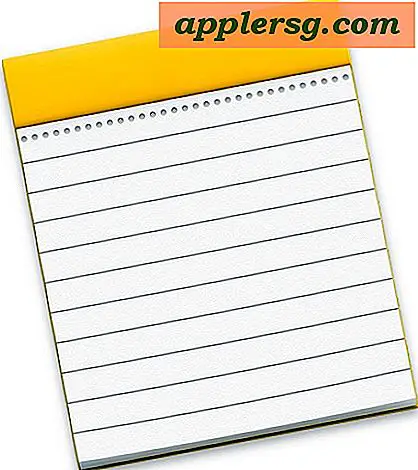7 Handy Command Line Tipps, die Sie nicht verpassen möchten
 Sich mit der Befehlszeile vertraut zu machen, ist oft nur eine Frage des Erlernens ein paar Befehlstricks und des Findens von Verwendungen für sie, und wir werden sechs handliche Tricks anbieten, von denen Sie fast sicher sind, dass sie unabhängig von Ihrem Fähigkeitslevel Verwendung finden im Terminal.
Sich mit der Befehlszeile vertraut zu machen, ist oft nur eine Frage des Erlernens ein paar Befehlstricks und des Findens von Verwendungen für sie, und wir werden sechs handliche Tricks anbieten, von denen Sie fast sicher sind, dass sie unabhängig von Ihrem Fähigkeitslevel Verwendung finden im Terminal.
Lesen Sie weiter, Sie werden Dateien herunterladen, eine bessere Verzeichnisliste verwenden, Prozesse schneller abbrechen, vorherige Befehle als root ausführen, Befehle in der Vergangenheit finden und im Handumdrehen neue Dateien erstellen.
1: Laden Sie eine Datei vom Web & Watch Progress herunter
Kennen Sie die URL einer Datei, die Sie aus dem Internet herunterladen müssen? Verwenden Sie curl mit dem Befehl -O, um den Download zu starten:
curl -O url
Achten Sie darauf, die vollständige URL zu verwenden. Denken Sie auch daran, das Großbuchstabe "O" und nicht das Kleinbuchstabe "o" zu verwenden, um den gleichen Dateinamen auf Ihrem lokalen Computer zu behalten.
Mit dem folgenden Befehl wird beispielsweise die iOS 7-IPSW-Datei von den Apple-Servern auf den lokalen Mac heruntergeladen, wobei derselbe Dateiname beibehalten wird, der auf dem Remote-Server angezeigt wird:
curl -O http://appldnld.apple.com/iOS7/091-9495.20130918.FuFu4/iPhone5, 1_7.0_11A465_Restore.ipsw
Wir haben diesen Trick schon vor einiger Zeit behandelt und es ist wirklich nützlich. Da es Download-Geschwindigkeiten und Fortschritt anzeigt, kann es auch als Alternative zum wget-Trick fungieren, um die Geschwindigkeit einer Internet-Verbindung über die Befehlszeile zu testen.
2: Verzeichnisinhalt nach Änderungsdatum auflisten
Möchten Sie ein Verzeichnis mit den Berechtigungen, Benutzern, der Dateigröße und dem Änderungsdatum anzeigen, wobei die zuletzt geänderten Dateien und Ordner von unten nach oben angezeigt werden? Natürlich tust du:
ls -thor
Das ist sehr nützlich und auch leicht zu merken, denn nun, die Befehlsflagge ist Thor und wie könntest du jemals den mythologischen Thor vergessen?
3: Spotlight mit Live-Ergebnissen von der Befehlszeile suchen
Das mdfind-Tool ist ein Befehlszeilen-Frontend für das ausgezeichnete Spotlight-Suchprogramm, auf das normalerweise über den Finder zugegriffen werden kann. Im Standardzustand unterscheidet sich mdfind jedoch von der Spotlight-Suche dadurch, dass die Ergebnisse nicht live aktualisiert werden, wenn sie gefunden werden. Das ist, wofür dieser Trick ist, ein einfaches Flag wird Spotlight von der Kommandozeile mit Live-Update-Ergebnissen suchen:
mdfind -time findme
Dies kann sehr schnell gehen, abhängig von der Spezifität der gesuchten Begriffe, aber wenn Sie eine Übereinstimmung sehen, drücken Sie Strg + C, um nicht mehr zu suchen.
Wenn Spotlight deaktiviert ist oder Sie feststellen, dass es nicht funktioniert, können Sie immer wieder auf den vertrauenswürdigen "Finden" -Befehl zurückgreifen.
4: Töte Prozesse mit Wildcards
Haben Sie sich jemals gewünscht, dass Sie mit Hilfe von Platzhaltern eine Menge Prozesse oder Befehle auf einmal erledigen können? Oder möchten Sie einfach etwas schneller töten, ohne den vollständigen Prozessnamen oder PID einzugeben? Der Standard-Befehl kill wird keine Wildcard-Eingabe übernehmen, aber pkill akzeptiert Platzhalter und ist damit die richtige Wahl für den Job.
Um beispielsweise jede aktive Instanz des Prozesses "SampleEnomousTaskNameWhyIsThisProcessNameSoLong" auf einmal zu beenden, könnten Sie Folgendes verwenden:
pkill Sam*
Denken Sie daran, dass Wildcards unerbittlich sind, und pkill Aufgaben ohne zu zögern beendet oder eine Speicherung anfordert. Wenn Sie also andere eng zusammenpassende Prozessnamen haben, werden sie ebenfalls getötet. Am einfachsten ist es, ein etwas längeres Element des Tasknamen als Ziel anzugeben.
Sie können pkill auch verwenden, um alle Prozesse eines bestimmten Benutzers zu steuern, was in einigen Situationen auf Macs mit mehreren Benutzern hilfreich sein kann.
5: Führen Sie den letzten Befehl als Root erneut aus
Hasst du es nicht, wenn du einen langwierigen Befehl ausführst und du nach dem Drücken von Enter erfährst, dass Super-User benötigt wird? Weißt du, wie einer dieser Standardbefehle? Geben Sie nicht die gesamte Befehlszeichenfolge ein, sondern verwenden Sie stattdessen diesen einfachen Trick:
sudo !!
Dies ist ein Oldie-aber-Goodie-Trick, den es schon seit Ewigkeiten gibt, und es ist sicher, dass Sie eine Menge Nutzen daraus ziehen, wenn Sie mehr Zeit an der Befehlszeile verbringen.
6: Erhalten Sie das letzte Vorkommen eines Befehls, ohne es auszuführen
Kann ich mich nicht an die genaue Syntax erinnern, die Sie bei der letzten Ausführung eines bestimmten Befehls verwendet haben? Sie können es sofort finden, ohne den Befehl tatsächlich auszuführen, indem Sie diesen Trick verwenden, wobei "Suchbegriff" der zu überprüfende Befehl ist:
!searchterm:p
Um beispielsweise den letzten vollständigen Befehl zu finden, der das Präfix "sudo" verwendet, würden Sie Folgendes verwenden:
!sudo:p
Dies meldet etwas wie das Folgende zurück und gibt Ihnen die vollständige Befehlssyntax, die jedoch nicht erneut ausgeführt wird:
sudo vi /etc/motd
Auch dieser Trick meldet nur das letzte Mal, wenn ein Befehl basierend auf einem Präfix verwendet wurde. Wenn Sie wirklich Ihre vorherige Befehlsliste durchsuchen müssen, können Sie Ihre Bash-Geschichte mit grep durchsuchen.
7: Erstellen Sie sofort eine leere Datei oder mehrere Dateien
Mit dem Touch-Befehl können Sie schnell leere Dateien erstellen, entweder für Platzhalter, Tests, Vorführungen oder was auch immer Ihre Pläne sein mögen. Das Geheimnis ist der "Touch" -Befehl und es ist einfach zu bedienen:
touch filename
Sie können mehrere Namen auflisten, um mehrere Dateien zu erstellen. Dies würde zum Beispiel drei Dateien namens index, gallery und cv mit der Erweiterung html erzeugen:
touch index.html gallery.html cv.html
Dieser ist besonders hilfreich für Entwickler.
Möchten Sie mehr über Terminal und die Befehlszeile erfahren? Wir haben viel mehr Kommandozeilentricks für Interessierte.